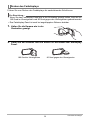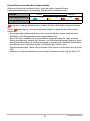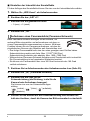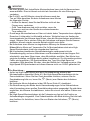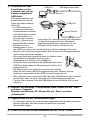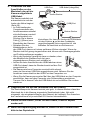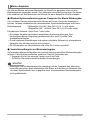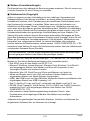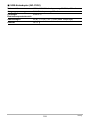Digitalkamera
G
Bedienungsanleitung
Wir danken Ihnen, dass Sie sich für dieses CASIO-Produkt entschieden haben.
• Vor der Benutzung lesen Sie bitte die in dieser Bedienungsanleitung enthaltenen
Vorsichtsmaßregeln.
• Bewahren Sie die Bedienungsanleitung bitte auf, um auch später noch darin
nachschlagen zu können.
• Die neuesten Informationen zu diesem Produkt finden Sie auf der offiziellen EXILIM
Website unter http://www.exilim.com/

2
Kontrollieren Sie bitte beim Auspacken, ob alle nachstehend gezeigten Artikel
enthalten sind. Falls etwas fehlt, wenden Sie sich bitte an Ihren Original-Fachhändler.
Auspacken
Digitalkamera USB-Netzadapter (AD-C53U)
Netzkabel Handschlaufe
USB-Kabel CD-ROM Grundlegende Referenz
* Die Form des
Netzkabelsteckers kann
je nach Bestimmungsland
oder -gebiet
unterschiedlich sein.
1
2
Anbringen der Handschlaufe an der Kamera
Hier befestigen.

3
• Änderungen des Inhalts dieser Bedienungsanleitung bleiben ohne
Vorankündigung vorbehalten.
• Der Inhalt dieser Bedienungsanleitung ist in allen Stadien des
Herstellungsprozesses geprüft worden. Falls sie dennoch Stellen enthalten sollte,
die fraglich oder fehlerhaft usw. zu sein scheinen, bitten wir um entsprechende
Mitteilung.
• Eine Vervielfältigung des Inhalts dieser Bedienungsanleitung, im Ganzen oder
teilweise, ist untersagt. Soweit von CASIO COMPUTER CO., LTD. nicht
genehmigt, ist jede Verwendung des Inhalts dieser Bedienungsanleitung für
andere Zwecke als den Privatgebrauch durch das Urheberrecht untersagt.
• CASIO COMPUTER CO., LTD. übernimmt keine Haftung für etwaige Schäden
oder entgangenen Gewinne, die Ihnen oder Dritten durch die Benutzung oder
einen etwaigen Defekt dieses Produkts entstehen.
• CASIO COMPUTER CO., LTD. übernimmt keine Haftung für etwaige Schäden,
entgangenen Gewinn oder Ansprüche Dritter, die aus der Verwendung von Photo
Transport, Virtual Painter 5 LE for CASIO oder CASIO Connection powered by
Eye-Fi entstehen.
• CASIO COMPUTER CO., LTD. übernimmt keine Haftung für etwaige Schäden
oder entgangenen Gewinne, die auf den Verlust von Speicherinhalten durch
Fehlbetrieb, Reparaturen oder andere Ursachen zurückzuführen sind.
• Bitte beachten Sie, dass die in dieser Bedienungsanleitung dargestellten
Anzeigebeispiele und Produktillustrationen von den tatsächlichen Anzeigen und
Konfigurationen der Kamera abweichen können.
Flüssigkristalldisplay
Das Flüssigkristalldisplay des Farbdisplays ist ein Produkt der neuesten
Herstellungstechnologie und gewährleistet eine Pixelausbeute von über 99,99%.
Trotzdem ist möglich, dass eine sehr kleine Zahl von Pixeln nicht aufleuchtet oder
ständig leuchtet. Dies liegt im Rahmen der Eigenschaften des Flüssigkristalldisplays
und stellt keinen Defekt dar.
Bitte zuerst lesen!
Führen Sie Probeaufnahmen durch
Bevor Sie die eigentliche Aufnahme durchführen, bitte anhand von
Probeaufnahmen kontrollieren, ob die Aufnahme einwandfrei funktioniert.

4
Inhalt
Inhalt
Auspacken. . . . . . . . . . . . . . . . . . . . . . . . . . . . . . . . . . . . . . . . . . . . . . . . . . . . 2
Bitte zuerst lesen! . . . . . . . . . . . . . . . . . . . . . . . . . . . . . . . . . . . . . . . . . . . . . . 3
Allgemeine Anleitung. . . . . . . . . . . . . . . . . . . . . . . . . . . . . . . . . . . . . . . . . . . . 8
Bildschirm-Einblendungen . . . . . . . . . . . . . . . . . . . . . . . . . . . . . . . . . . . . . . . . 9
❚❙
Schnellstart-Grundlagen 11
Was Sie mit Ihrer CASIO-Kamera tun können . . . . . . . . . . . . . . . . . . . . . . . 11
Anpassen der Kamerastellung an die Aufnahmebedingungen . . . . . . . . . . . 13
❚
Abklappen und Anklappen des Rahmens. . . . . . . . . . . . . . . . . . . . . . . . . . . . . . 13
❚
Drehen des Farbdisplays . . . . . . . . . . . . . . . . . . . . . . . . . . . . . . . . . . . . . . . . . . 14
❚
Kamera-Stellungen . . . . . . . . . . . . . . . . . . . . . . . . . . . . . . . . . . . . . . . . . . . . . . . 15
Benutzen des Touchpanels . . . . . . . . . . . . . . . . . . . . . . . . . . . . . . . . . . . . . . 16
Laden Sie vor der Benutzung zuerst den Akku. . . . . . . . . . . . . . . . . . . . . . . 18
Konfigurieren der Grundeinstellungen beim ersten
Einschalten der Kamera . . . . . . . . . . . . . . . . . . . . . . . . . . . . . . . . . . . . . . . . 24
Vorbereiten einer Speicherkarte . . . . . . . . . . . . . . . . . . . . . . . . . . . . . . . . . . 25
❚
Unterstützte Speicherkarten . . . . . . . . . . . . . . . . . . . . . . . . . . . . . . . . . . . . . . . . 25
❚
Speicherkarte einsetzen . . . . . . . . . . . . . . . . . . . . . . . . . . . . . . . . . . . . . . . . . . . 26
❚
Neue Speicherkarte formatieren (initialisieren). . . . . . . . . . . . . . . . . . . . . . . . . . 27
Ein- und Ausschalten. . . . . . . . . . . . . . . . . . . . . . . . . . . . . . . . . . . . . . . . . . . 28
Schnappschuss aufnehmen . . . . . . . . . . . . . . . . . . . . . . . . . . . . . . . . . . . . . 29
❚
Wählen eines Aufnahmeautomatik-Modus . . . . . . . . . . . . . . . . . . . . . . . . . . . . . 29
❚
Schnappschuss aufnehmen . . . . . . . . . . . . . . . . . . . . . . . . . . . . . . . . . . . . . . . . 30
Betrachten von Schnappschüssen . . . . . . . . . . . . . . . . . . . . . . . . . . . . . . . . 32
Löschen von Schnappschüssen und Movies. . . . . . . . . . . . . . . . . . . . . . . . . 33
❚
Löschen einer Datei . . . . . . . . . . . . . . . . . . . . . . . . . . . . . . . . . . . . . . . . . . . . . . 33
❚
Alle Dateien löschen . . . . . . . . . . . . . . . . . . . . . . . . . . . . . . . . . . . . . . . . . . . . . . 33
Vorsichtsmaßregeln zur Schnappschussaufnahme. . . . . . . . . . . . . . . . . . . . 34
❚
Autofokus-Beschränkungen . . . . . . . . . . . . . . . . . . . . . . . . . . . . . . . . . . . . . . . . 34
❚❙
Aufnehmen von Bildern 35
Wählen eines Aufnahmemodus. . . . . . . . . . . . . . . . . . . . . . . . . . . . . . . . . . . 36
❚
Aufnehmen von Schnappschüssen mit digital erzeugtem
künstlerischen Effekt. . . . . . . . . . . . . . . . . . . . . . . . . . . . . . . . .(HDR Kunst). . . 37
❚
Aufnehmen eines Panoramabilds . . . . . . . . . . . . . . (Panorama-Schwenk). . . 38
❚
Starten des Selbstauslösers mit Motion Shutter . . . . . . . . (Motion Shutter). . . 40
Mit Zoom aufnehmen. . . . . . . . . . . . . . . . . . . . . . . . . . . . . . . . . . . . . . . . . . . 41
Aufnehmen eines Selbstportraits. . . . . . . . . . . . . . . . . . . . . . . . . . . . . . . . . . 43
Movie aufnehmen . . . . . . . . . . . . . . . . . . . . . . . . . . . . . . . . . . . . . . . . . . . . . 44

5
Inhalt
❚❙
Benutzen von BEST SHOT 47
Aufnehmen von schärferen Schnappschüssen . . . . . . . (Multi-SR-Zoom) . . 48
Digitale Korrektur von Überbelichtung und Unterbelichtung . . . . . . (HDR) . . 49
Mit High-Speed-Nachtszene aufnehmen . . . . .(High-Speed-Nachtszene) . . 50
Mit High-Speed-Anti-Shake aufnehmen . . . . . . (High-Speed-Anti-Shake) . . 51
Mit Gesichterpriorität aufnehmen . . . . . (High-Speed-Auswahl-Kombibild) . . 52
❚❙
Weiterführende Aufnahme-Einstellungen 53
Benutzen des Aufnahme-Menüs . . . . . . . . . . . . . . . . . . . . . . . . . . . . . . . . . . 53
❚
Benutzen von Touch Shutter . . . . . . . . . . . . . . . . . . . . . . . .(Touch Shutter). . . 54
❚
Selbstauslöser benutzen . . . . . . . . . . . . . . . . . . . . . . . . . . (Selbstauslöser). . . 54
❚
Aufnahmeleuchte einsetzen . . . . . . . . . . . . . . . . . . . . . . . . . . . . . . . . (LED). . . 55
❚
Bildgröße ändern . . . . . . . . . . . . . . . . . . . . . . . . . . . . . . . . . . . (Bildgröße). . . 55
❚
Movie-Bildqualität-Einstellungen . . . . . . . . . . . . . . . . . . . . . (Moviequalität). . . 57
❚
Bildhelligkeit korrigieren . . . . . . . . . . . . . . . . . . . . . . . . . (EV-Verschiebung). . . 58
❚
Weißabgleich anpassen . . . . . . . . . . . . . . . . . . . . . . . . . . . .(Weißabgleich). . . 59
❚
ISO-Empfindlichkeit anweisen . . . . . . . . . . . . . . . . . . . . . . . . . . . . . . .(ISO). . . 60
❚
Wählen eines Fokussiermodus . . . . . . . . . . . . . . . . . . . . . . . . . . . .(Fokus). . . 61
❚
Bilddurchsicht einschalten . . . . . . . . . . . . . . . . . . . . . . . . . . . . (Durchsicht). . . 62
❚❙
Betrachten von Schnappschüssen und Movies 63
Betrachten von Schnappschüssen . . . . . . . . . . . . . . . . . . . . . . . . . . . . . . . . 63
Ein Movie betrachten. . . . . . . . . . . . . . . . . . . . . . . . . . . . . . . . . . . . . . . . . . . 63
❚
Ein Movie auf der Kamera bearbeiten . . . . . . . . . . . . . . . . . . . (Movie-Edit). . . 65
Betrachten eines Panoramabilds. . . . . . . . . . . . . . . . . . . . . . . . . . . . . . . . . . 66
Wiedergeben einer Diashow auf der Kamera . . . . . . . . . . . . . . (Diashow) . . 67
Anzeigen des Bildmenüs . . . . . . . . . . . . . . . . . . . . . . . . . . . . . . . . . . . . . . . . 67
Angezeigtes Bild zoomen . . . . . . . . . . . . . . . . . . . . . . . . . . . . . . . . . . . . . . . 68
Schnappschüsse und Movies auf einem TV betrachten . . . . . . . . . . . . . . . . 69
❚❙
Andere Wiedergabefunktionen (Wiedergabe) 71
Wiedergabemenü benutzen. . . . . . . . . . . . . . . . . . . . . . . . . . . . . . . . . . . . . . 71
❚
Datei gegen Löschen schützen . . . . . . . . . . . . . . . . . . . . . . . . . . . (Schutz). . . 72
❚
Ein Bild drehen . . . . . . . . . . . . . . . . . . . . . . . . . . . . . . . . . . . . . . .(Drehung). . . 73
❚❙
Drucken 74
Ausdrucken mit einem Computer . . . . . . . . . . . . . . . . . . . . . . . . . . . . . . . . . 74

6
Inhalt
❚❙
Kamera mit einem Computer benutzen 76
Was Sie mit einem Computer tun können... . . . . . . . . . . . . . . . . . . . . . . . . . 76
Kamera mit einem Windows-Computer benutzen . . . . . . . . . . . . . . . . . . . . . 77
❚
Bilder auf einem Computer betrachten und speichern . . . . . . . . . . . . . . . . . . . . 78
❚
Movies abspielen . . . . . . . . . . . . . . . . . . . . . . . . . . . . . . . . . . . . . . . . . . . . . . . . 81
❚
Bilder vom Computer an Kamera-Memory übertragen. . . . . . . . . . . . . . . . . . . . 82
❚
Umformen von Schnappschüssen in künstlerische Bilder . . . . . . . . . . . . . . . . . 83
❚
Hochladen von Bilddaten an einen Online-Dienst . . . . . . . . . . . . . . . . . . . . . . . 85
❚
Einsehen der Benutzerdokumentation . . . . . . . . . . . . . . . . . (PDF-Dateien). . . 87
❚
Benutzerregistrierung . . . . . . . . . . . . . . . . . . . . . . . . . . . . . . . . . . . . . . . . . . . . . 88
Kamera mit einem Macintosh benutzen . . . . . . . . . . . . . . . . . . . . . . . . . . . . 88
❚
Kamera an den Computer anschließen und Dateien speichern . . . . . . . . . . . . . 89
❚
Bilder automatisch übertragen und auf dem Macintosh verwalten . . . . . . . . . . . 91
❚
Movie abspielen . . . . . . . . . . . . . . . . . . . . . . . . . . . . . . . . . . . . . . . . . . . . . . . . . 92
❚
Einsehen der Benutzerdokumentation . . . . . . . . . . . . . . . . . (PDF-Dateien). . . 93
❚
Benutzerregistrierung . . . . . . . . . . . . . . . . . . . . . . . . . . . . . . . . . . . . . . . . . . . . . 93
Benutzen einer Eye-Fi Wireless SD-Speicherkarte zum
Übertragen von Bildern . . . . . . . . . . . . . . . . . . . . . . . . . . . . . . . . . (Eye-Fi) . . 93
Dateien und Ordner . . . . . . . . . . . . . . . . . . . . . . . . . . . . . . . . . . . . . . . . . . . . 95
Speicherkartendaten . . . . . . . . . . . . . . . . . . . . . . . . . . . . . . . . . . . . . . . . . . . 95
❚❙
Andere Einstellungen (Einstellung) 97
Displayhelligkeit einstellen . . . . . . . . . . . . . . . . . . . . . . . . . . . (Bildschirm) . . 97
Ausschalten der Eye-Fi-Karte-Kommunikation . . . . . . . . . . . . . . . (Eye-Fi) . . 97
Kamera-Soundeinstellungen konfigurieren . . . . . . . . . . . . . . . . . (Sounds) . . 98
Zeitstempel-Schnappschüsse . . . . . . . . . . . . . . . . . . . . . . . . (Zeitstempel) . . 98
Weltzeit-Einstellungen vornehmen . . . . . . . . . . . . . . . . . . . . . . .(Weltzeit) . . 99
❚
Reiseziel eingeben . . . . . . . . . . . . . . . . . . . . . . . . . . . . . . . . . . . . . . . . . . . . . . . 99
❚
Zeitanzeige wählen. . . . . . . . . . . . . . . . . . . . . . . . . . . . . . . . . . . . . . . . . . . . . . 100
Uhr der Kamera einstellen . . . . . . . . . . . . . . . . . . . . . . . . . . . (Einstellen) . 100
Datumsstil festlegen . . . . . . . . . . . . . . . . . . . . . . . . . . . . . . . .(Datumsstil) . 101
Anzeigesprache anweisen . . . . . . . . . . . . . . . . . . . . . . . . . . . (Language) . 101
Touchpanel kalibrieren . . . . . . . . . . . . . . . . . . . . . . . . . . . . . . (TP-Kalibr.) . 102
Ausgabeformat für den HDMI-Ausgang wählen . . . . . . . . . . . . . . (HDMI) . 102
Eingebautes Memory oder eine Speicherkarte formatieren . . . . (Format) . 103
Kamera auf die Werksvorgaben zurückstellen . . . . . . . . . . .(Rücksetzen) . 103
❚❙
Konfigurieren der Farbdisplay-Einstellungen 104
Display-Ausrichtung ändern. . . . . . . . . . . . . . . . . . . . . . . . . . . . . . . . . . . . . 104
Display-Informationen wählen . . . . . . . . . . . . . . . . . . . . . . . . . . . . (DISP) . 104

7
Inhalt
❚❙
Anhang 105
Vorsichtsmaßregeln zur Benutzung. . . . . . . . . . . . . . . . . . . . . . . . . . . . . . . 105
Spannungsversorgung. . . . . . . . . . . . . . . . . . . . . . . . . . . . . . . . . . . . . . . . . .111
❚
Laden . . . . . . . . . . . . . . . . . . . . . . . . . . . . . . . . . . . . . . . . . . . . . . . . . . . . . . . . .111
❚
Akku-Vorsichtsmaßregeln . . . . . . . . . . . . . . . . . . . . . . . . . . . . . . . . . . . . . . . . . 112
❚
Austauschen des Akkus . . . . . . . . . . . . . . . . . . . . . . . . . . . . . . . . . . . . . . . . . . 112
❚
Benutzen der Kamera im Ausland . . . . . . . . . . . . . . . . . . . . . . . . . . . . . . . . . . 112
Entsorgen der Kamera. . . . . . . . . . . . . . . . . . . . . . . . . . . . . . . . . . . . . . . . . 113
Verwendung einer Speicherkarte. . . . . . . . . . . . . . . . . . . . . . . . . . . . . . . . . 114
❚
Austauschen der Speicherkarte . . . . . . . . . . . . . . . . . . . . . . . . . . . . . . . . . . . . 114
Computer-Systemanforderungen für die mitgelieferte
Software (für Windows) . . . . . . . . . . . . . . . . . . . . . . . . . . . . . . . . . . . . . . . . 116
Anfängliche Werksvorgaben . . . . . . . . . . . . . . . . . . . . . . . . . . . . . . . . . . . . 117
Bei Problemen... . . . . . . . . . . . . . . . . . . . . . . . . . . . . . . . . . . . . . . . . . . . . . 118
❚
Störungsbehebung . . . . . . . . . . . . . . . . . . . . . . . . . . . . . . . . . . . . . . . . . . . . . . 118
❚
Angezeigte Meldungen . . . . . . . . . . . . . . . . . . . . . . . . . . . . . . . . . . . . . . . . . . . 122
Anzahl Schnappschüsse/Movie-Aufnahmezeit . . . . . . . . . . . . . . . . . . . . . . 123
Technische Daten . . . . . . . . . . . . . . . . . . . . . . . . . . . . . . . . . . . . . . . . . . . . 125

8
Die Angaben in Klammern verweisen auf Seiten mit näheren Erläuterungen.
Allgemeine Anleitung
1
Rahmen (Seite 13)
2
Aufnahmeleuchte
(Seite 55)
3
Objektiv
4
Mikrofon (Seiten 15, 46)
5
Lautsprecher
6
Farbdisplay
(Seiten 9, 104)
7
Kontrolllampe
(Seiten 19, 22, 28, 30)
8
Auslöser (Seite 30)
9
Öse für Handschlaufe
(Seite 2)
bk
[p] (Strom) (Seite 28)
bl
Speicherkartenschlitz
(Seiten 26, 114)
bm
Rückstellknopf
(Seite 118)
bn
Speicherkartenschlitz-
Abdeckung (Seite 26)
bo
[HDMI OUT]
HDMI-Ausgang (Mikro)
(Seite 69)
bp
HDMI-Anschluss-
Abdeckung (Seite 69)
bq
USB-Port-Abdeckung
(Seiten 18, 20, 78, 89)
br
[USB]-Port
(Seiten 19, 21, 79,
85, 90)
123
4
bk
675
8
9
bp
bm
br
bl
bq
bo
bn
Vorderseite Rückseite

9
Auf dem Farbdisplay werden verschiedene Anzeigen, Icons und Werte eingeblendet,
die Sie über den aktuellen Status der Kamera informiert halten.
• Die in diesem Abschnitt gezeigten Illustrationen zeigen die Lage der
Einblendungen und Daten, die in den verschiedenen Modi im Display erscheinen
können. Die Darstellungen zeigen keine tatsächlich wie gezeigt erscheinenden
Bildschirme.
. Schnappschuss-Aufnahme
Zur Beachtung :
• ln den folgenden Fällen erscheinen die
bl
Movie-Kapazität und
bm
Schnappschuss-Kapazität nicht, auch wenn „Info Ein“ als Einstellung für die
Display-Informationen (Seite 104) gewählt ist.
– Anzeige in Portrait-Ausrichtung
– Wenn Farbdisplay und Objektiv in dieselbe Richtung gerichtet sind
. Movieaufnahme
Bildschirm-Einblendungen
1
Register (Seite 28)
2
Fokussiermodus (Seite 61)
3
Selbstauslösermodus (Seite 54)
4
Digitalzoom (Seite 41)
5
Schnappschuss-Bildgröße (Seite 55)
6
Movie-Qualität (Seiten 44, 57)
7
LED-Leuchte (Seite 55)
8
Zoombalken (Seiten 30, 41)
9
„b“ Movie (Seiten 31, 44)
bk
Ladezustandsanzeige (Seite 23)
bl
Movie-Kapazität (Aufnahmezeit) (Seite 30)
bm
Schnappschuss-Kapazität
(Anzahl Aufnahmen) (Seite 30)
bn
Wiedergabemodus-Icon (Seite 28)
bo
Info-Icon (Seite 104)
bp
Displayausrichtung-Icon (Seite 104)
bq
Aufnahmemodus-Icon (Seite 36)
br
Menü-Icon (Seite 53)
1
Movie-Qualität (
Seiten 44, 57
)
2
Aufnahmezeitschalter-Icon
(Seite
45)
3
Movie-Restzeit-Icon (Seite
45)
4
Restliche Movie-Speicherkapazität/
Movie-Aufnahmedauer (Seiten 45, 124)
5
Zoombalken (Seiten 30, 41)
6
„c“ Movie-Stopp (Seiten 31, 44)
9
bn
bo
bp
bq
br
bkblbm
8
356
7241
42
1 3
5
6
B

10
. Schnappschuss-Betrachtung
. Movie-Wiedergabe
1
Register (Seite 28)
2
Schutzanzeige (Seite 72)
3
Ordnername/Dateiname (Seite 95)
4
Schnappschuss-Bildgröße (Seite 55)
5
Bildmenü-Icon (Seite
67)
6
Bildupload
-Icon (Seite
86)
7
Bildscrollen-Icons (Seiten
32, 63)
8
Ladezustandsanzeige (Seite 23)
9
Datum/Uhrzeit (
Seiten
24, 100)
bk
Aufnahmemodus-Icon (Seite 28)
bl
Info-Icon (Seite 104)
bm
Löschen-Icon (Seite 33)
bn
Diashow-Icon (Seite 67)
bo
Menü-Icon (Seite 71)
1
Register (Seite 28)
2
Schutzanzeige (Seite 72)
3
Ordnername/Dateiname (Seite 95)
4
Movie-Qualität (Seiten 44
,
57)
5
Bildmenü-Icon (Seite
67)
6
Bildupload
-Icon (Seite
86)
7
Movie-Aufnahmedauer (Seite 63)
8
Bildscrollen-Icons (Seiten
32, 63)
9
Ladezustandsanzeige (Seite 23)
bk
Datum/Uhrzeit (
Seiten
24, 100)
bl
„6“
Moviewiedergabe-Icon (Seite
63)
6
5
89
42
13
7
bk
bl
bm
bn
bo
32 41
5
6
7
bkbl 9
8
B

11
Schnellstart-Grundlagen
Schnellstart-Grundlagen
Ihre CASIO-Kamera bietet eine breite Vielfalt an praktischen Möglichkeiten und
Funktionen, die das Aufnehmen digitaler Bilder vereinfachen, darunter auch die
folgenden fünf Hauptfunktionen.
Was Sie mit Ihrer CASIO-Kamera tun können
Verschiedene Aufnahmeweisen
Sie können die Kamera aus dem Rahmen klappen
und das LCD-Farbdisplay in eine für längeres
Aufnehmen oder für einfache Selbstaufnahme
günstigere Position drehen.
Einfache Touchpanel-
Bedienung
Das Farbdisplay ist als Touchpanel ausgelegt, das
zur Bedienung verwendet werden kann.
Einfache Selbstaufnahme
Sie können das Farbdisplay so drehen, dass es in
die gleiche Richtung wie das Objektiv zeigt, was es
einfacher macht, sich selbst aufzunehmen.
Näheres finden Sie auf Seite 13.
Näheres finden Sie auf Seite 16.
Näheres finden Sie auf Seite 43.

12
Schnellstart-Grundlagen
Schnelle und einfache
Bilduploads
Zur Kamera gehört interne Software, die auf
einem Computer installiert werden kann, um das
Hochladen von Bildern an einen Online-Dienst zu
vereinfachen.
HDR Kunst
Die HDR-Kunstfunktion kombiniert verschiedene
Teile einer mit unterschiedlichen Belichtungen
aufgenommenen Bildreihe zu einem Endbild und
erzeugt mit Hilfe hochpräziser Bildanalyse
Endbilder, die echte Kunstwerke darstellen.
Näheres finden Sie auf Seite 85.
Näheres finden Sie auf Seite 37.

13
Schnellstart-Grundlagen
Sie können die Kamera in den Rahmen geklappt benutzen oder diesen abklappen,
um das Farbdisplay-Panel den Aufnahmebedingungen gemäß auszurichten.
WICHTIG!
• Setzen Sie die Oberfläche des Farbdisplays keinem starken Druck aus.
Anderenfalls könnte es beschädigt werden.
• Berühren Sie die Objektivlinse nicht mit den Fingern. Fingerabdrücke, Schmutz
und andere Fremdkörper auf der Objektivlinse können die Funktion der Kamera
beeinträchtigen. Halten Sie Objektivlinse und Blitzfenster mit Hilfe eines
Handgebläses oder anderen geeigneten Hilfsmittels frei von Staub und Schmutz
und verwenden Sie zum Abwischen ein weiches, trockenes Tuch.
Der Rahmen der Kamera ist um 360 Grad schwenkbar.
1. Halten Sie die Kamera mit Ihnen
zugewandtem Farbdisplay am Rahmen.
2. Drücken Sie das Farbdisplay-Panel von
hinten vor.
3. Halten Sie das Farbdisplay-Panel an
den Kanten fest und klappen Sie den
Rahmen ab.
WICHTIG!
• Versuchen Sie nicht, den Rahmen bei gedrehtem Farbdisplay-Panel ab- oder
anzuklappen. Anderenfalls könnte der Rahmen das Farbdisplay-Panel berühren
und einen Defekt verursachen.
Anpassen der Kamerastellung an die Aufnahmebedingungen
Abklappen und Anklappen des Rahmens

14
Schnellstart-Grundlagen
Führen Sie zum Drehen des Farbdisplays die nachstehenden Schritte aus.
Zur Beachtung :
• Wenn Sie das Farbdisplay-Panel wie in der Illustration gezeigt halten, kann es um
180 Grad im Uhrzeigersinn und 90 Grad gegen den Uhrzeigersinn gedreht werden.
• Das Farbdisplay-Panel ist auch bei angeklapptem Rahmen drehbar.
1. Halten Sie die Kamera wie in der
Illustration gezeigt.
2. Halten Sie den Rahmen fest und drehen Sie behutsam das Farbdisplay-
Panel.
Drehen des Farbdisplays
90 Grad gegen den Uhrzeigersinn
180 Grad im Uhrzeigersinn

15
Schnellstart-Grundlagen
Sie können den Rahmen abklappen und das Farbdisplay in eine Reihe verschiedener
Stellungen drehen.
Zur Beachtung :
• Halten Sie die Kamera beim Aufnehmen still. Drücken Sie behutsam den Auslöser
und vermeiden Sie während der Auslösung und einige Momente danach möglichst
jede Bewegung.
• Achten Sie darauf, mit den Fingern oder dem
Handschlaufe nicht die in der Illustration bezeichneten
Teile zu verdecken.
• Damit die Kamera bei der Handhabung nicht zu Boden
fallen kann, sollten Sie die Handschlaufe anbringen und
am Handgelenk oder den Fingern sichern.
• Schwingen Sie die Kamera nicht an der Schlaufe durch
die Luft.
• Die mitgelieferte Schlaufe ist für ausschließliche
Verwendung mit dieser Kamera bestimmt. Verwenden Sie
sie für keine anderen Zwecke.
Kamera-Stellungen
Normale Aufnahme Movieaufnahme
Nehmen Sie mit zum Objektiv
entgegengesetzt ausgerichtetem
Farbdisplay auf.
Winkeln Sie den Rahmen um 90 Grad ab
und halten Sie die Kamera am Rahmen.
Wenn Sie möchten, können Sie auch mit
auf dem Kopf stehender Kamera
aufnehmen.
Tischaufnahme / Selbstaufnahme Aufgehängte Aufnahme
Richten Sie Farbdisplay und Objektiv in
dieselbe Richtung aus und klappen Sie
den Rahmen circa 30 Grad ab, so dass
die Kamera stehen kann.
Drehen Sie das Farbdisplay
um 180 Grad und winkeln Sie
dann den Rahmen um
180 Grad ab, damit die
Kamera z.B. an einer Wand
aufgehängt werden kann.
Mikrofon
Objektiv
Aufnahmeleuchte

16
Schnellstart-Grundlagen
WICHTIG!
• Achten Sie darauf, dass die Finger die
Aufnahmeleuchte nicht blockieren oder zu nahe an
dieser liegen. Die Finger können in der Aufnahme
unerwünschte Schatten verursachen.
Das Farbdisplay der Kamera ist als Touchpanel ausgeführt. Dadurch ist durch
Berühren des Displays mit den Fingern die folgende Bedienung möglich.
Berühren (Touch)
Momentanes Berühren des Displays mit dem Finger.
Das kurze Berühren des Displays dient zum Wählen
von Icons oder Menüpunkten und zum Konfigurieren
von Einstellungen.
Auflegen (Touch & Hold)
Den Finger auf das Display legen.
Auflegen des Fingers auf das Display dient zum
schnellen Durchblättern von Bildern und für Bild-für-
Bild-Wiedergabe eines Movies.
Ziehen (Drag)
Den Finger auf dem Display nach oben, unten, links
oder rechts ziehen.
Ziehen dient zum Bewegen eines Displaybilds an
einen anderen Ort und zum Scrollen zwischen
Bildern.
Spreizen (Spread)
Daumen und Zeigefinger an das Display halten und
auseinanderspreizen.
Spreizen dient zum Vergrößern des Displaybilds.
Benutzen des Touchpanels

17
Schnellstart-Grundlagen
Quetschen (Squeeze)
Daumen und Zeigefinger an das Display halten und
zusammenführen.
Quetschen dient zum Verkleinern des Displaybilds.
WICHTIG!
• Verwenden Sie für die Bedienung am Display niemals spitze oder harte Objekte.
Anderenfalls könnte das Display beschädigt werden.
• Das Touchpanel ist druckempfindlich. Achten Sie darauf, bei der Bedienung am
Panel ausreichend stark zu drücken.
Zur Beachtung :
• Wenn Sie auf dem Farbdisplay eine im Handel erhältliche LCD-Schutzfolie
anbringen, nimmt dadurch die Bedienungsempfindlichkeit ab.
• Wenn das Wählen von Punkten am Touchpanel nicht wie erwartet funktioniert,
kalibrieren Sie das Touchpanel bitte (Seite 102).

18
Schnellstart-Grundlagen
Der eingebaute Lithiumionen-Akku der Kamera ist beim Kauf der Kamera noch nicht
geladen. Führen Sie vor der Benutzung der Kamera die folgenden Schritte aus, um
den Akku zu laden.
Sie können zum Laden des Akkus eine der folgenden zwei Methoden verwenden.
• USB-Netzadapter
• USB-Anschluss an einen Computer
. Zum Laden mit dem USB-Netzadapter
1. Schalten Sie die Kamera aus.
Vergewissern Sie sich, dass das Farbdisplay der Kamera
leer ist. Ist dies nicht der Fall, schalten Sie die Kamera mit
[p] (Strom) aus.
2. Schließen Sie das
mitgelieferte USB-
Kabel an den USB-
Netzadapter und den
Adapter dann an eine
Haushaltssteckdose
an.
3. Drücken Sie das Farbdisplay-Panel so von hinten an, dass es sich zu
Ihnen hinbewegt, und klappen Sie den Rahmen ab (Seite 13).
4. Greifen Sie mit dem Fingernagel in die
Nut der USB-Port-Abdeckung und ziehen
Sie die Abdeckung in Pfeilrichtung auf.
Laden Sie vor der Benutzung zuerst den Akku.
[p] (Strom)
USB
USB-Netzadapter
Netzkabel
USB-Kabel
(mit Kamera mitgeliefert)
USB-Port
USB-Port-Abdeckung

19
Schnellstart-Grundlagen
5. Schließen Sie das
USB-Kabel an die
Kamera an.
Die Kontrolllampe
müsste jetzt rot leuchten,
was anzeigt, dass das
Laden begonnen hat.
Die Kontrolllampe
erlischt, wenn der
Ladevorgang beendet ist.
• Zum vollen Aufladen
eines vollständig
entladenen Akkus
sind circa 130 Minuten
erforderlich.
• Wenn ein Akku lange
Zeit nicht benutzt
wurde und bei sehr
hoher oder niedriger
Umgebungstemperat
ur kann das Laden länger als die normalerweise erforderliche Zeit dauern.
Wenn das Laden über sechs Stunden dauert, wird es von einem Zeitschalter
automatisch abgebrochen, auch wenn der Akku noch nicht voll geladen ist.
Dies wird durch rotes Blinken der Kontrolllampe angezeigt. Falls der Akku
lange Zeit nicht benutzt wurde, wird das Laden eventuell schon nach circa 45
Minuten automatisch abgebrochen und die Kontrolllampe beginnt rot zu
blinken. Trennen Sie bitte in beiden Fällen das USB-Kabel von der Kamera ab
und schließen Sie es dann wieder an, um das Laden fortzusetzen.
• Wie in der Illustration gezeigt ist daran zu denken, dass
das Metallteil des Steckers auch bei ganz
eingeschobenem Stecker noch sichtbar ist.
Anzeigefunktionen der Kontrolllampe
6. Wenn das Laden beendet ist, trennen Sie bitte das USB-Kabel von der
Kamera und dann den Adapter von der Netzsteckdose ab.
Lampenstatus Beschreibung
Leuchtet rot Akku wird geladen
Blinkt rot
Unzulässige Umgebungstemperatur,
USB-Netzadapter- oder Akku-Problem
(Seite 111) oder Ladevorgang durch
Zeitschalter abgebrochen
Aus Laden beendet
USB-Kabel
(mit Kamera mitgeliefert)
Kontrollieren Sie, dass der Stecker des USB-Kabels mit
dem Zeichen 8 auf die dem Farbdisplay
gegenüberliegende Seite ausgerichtet ist, und schließen
Sie das Kabel an die Kamera an.
[USB]-Port
Kleiner Stecker
USB-Netzadapter
Kontrolllampe

20
Schnellstart-Grundlagen
. Zum Laden mittels USB-Anschluss an einen Computer
Der Akku der Kamera wird stets geladen, wenn die Kamera über das USB-Kabel
direkt an einen Computer angeschlossen ist.
• Abhängig von den Computereinstellungen ist eventuell kein Laden des Akkus über
einen USB-Anschluss möglich. Es wird empfohlen, in solchen Fällen den mit der
Kamera mitgelieferten USB-Netzadapter zu verwenden.
WICHTIG!
• Wenn Sie die Kamera zum ersten Mal über das USB-Kabel an den Computer
anschließen, kann auf dem Computer eine Fehlermeldung erscheinen. Trennen
Sie in diesem Falle das USB-Kabel ab und schließen Sie es dann wieder an.
1. Drücken Sie [p] (Strom) zum Ausschalten der Kamera.
2. Drücken Sie das Farbdisplay-Panel so von hinten an, dass es sich zu
Ihnen hinbewegt, und klappen Sie den Rahmen ab (Seite 13).
3. Greifen Sie mit dem Fingernagel in die
Nut der USB-Port-Abdeckung und ziehen
Sie die Abdeckung in Pfeilrichtung auf.
USB-Port-Abdeckung
B
Seite laden ...
Seite laden ...
Seite laden ...
Seite laden ...
Seite laden ...
Seite laden ...
Seite laden ...
Seite laden ...
Seite laden ...
Seite laden ...
Seite laden ...
Seite laden ...
Seite laden ...
Seite laden ...
Seite laden ...
Seite laden ...
Seite laden ...
Seite laden ...
Seite laden ...
Seite laden ...
Seite laden ...
Seite laden ...
Seite laden ...
Seite laden ...
Seite laden ...
Seite laden ...
Seite laden ...
Seite laden ...
Seite laden ...
Seite laden ...
Seite laden ...
Seite laden ...
Seite laden ...
Seite laden ...
Seite laden ...
Seite laden ...
Seite laden ...
Seite laden ...
Seite laden ...
Seite laden ...
Seite laden ...
Seite laden ...
Seite laden ...
Seite laden ...
Seite laden ...
Seite laden ...
Seite laden ...
Seite laden ...
Seite laden ...
Seite laden ...
Seite laden ...
Seite laden ...
Seite laden ...
Seite laden ...
Seite laden ...
Seite laden ...
Seite laden ...
Seite laden ...
Seite laden ...
Seite laden ...
Seite laden ...
Seite laden ...
Seite laden ...
Seite laden ...
Seite laden ...
Seite laden ...
Seite laden ...
Seite laden ...
Seite laden ...
Seite laden ...
Seite laden ...
Seite laden ...
Seite laden ...
Seite laden ...
Seite laden ...
Seite laden ...
Seite laden ...
Seite laden ...
Seite laden ...
Seite laden ...
Seite laden ...
Seite laden ...
Seite laden ...
Seite laden ...
Seite laden ...
Seite laden ...
Seite laden ...
Seite laden ...
Seite laden ...
Seite laden ...
Seite laden ...
Seite laden ...
Seite laden ...
Seite laden ...
Seite laden ...
Seite laden ...
Seite laden ...
Seite laden ...
Seite laden ...
Seite laden ...
Seite laden ...
Seite laden ...
Seite laden ...
Seite laden ...
Seite laden ...
Seite laden ...
Seite laden ...
Seite laden ...
Seite laden ...
-
 1
1
-
 2
2
-
 3
3
-
 4
4
-
 5
5
-
 6
6
-
 7
7
-
 8
8
-
 9
9
-
 10
10
-
 11
11
-
 12
12
-
 13
13
-
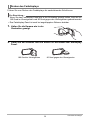 14
14
-
 15
15
-
 16
16
-
 17
17
-
 18
18
-
 19
19
-
 20
20
-
 21
21
-
 22
22
-
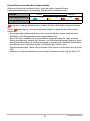 23
23
-
 24
24
-
 25
25
-
 26
26
-
 27
27
-
 28
28
-
 29
29
-
 30
30
-
 31
31
-
 32
32
-
 33
33
-
 34
34
-
 35
35
-
 36
36
-
 37
37
-
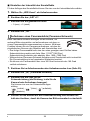 38
38
-
 39
39
-
 40
40
-
 41
41
-
 42
42
-
 43
43
-
 44
44
-
 45
45
-
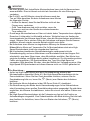 46
46
-
 47
47
-
 48
48
-
 49
49
-
 50
50
-
 51
51
-
 52
52
-
 53
53
-
 54
54
-
 55
55
-
 56
56
-
 57
57
-
 58
58
-
 59
59
-
 60
60
-
 61
61
-
 62
62
-
 63
63
-
 64
64
-
 65
65
-
 66
66
-
 67
67
-
 68
68
-
 69
69
-
 70
70
-
 71
71
-
 72
72
-
 73
73
-
 74
74
-
 75
75
-
 76
76
-
 77
77
-
 78
78
-
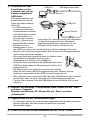 79
79
-
 80
80
-
 81
81
-
 82
82
-
 83
83
-
 84
84
-
 85
85
-
 86
86
-
 87
87
-
 88
88
-
 89
89
-
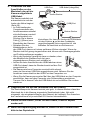 90
90
-
 91
91
-
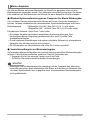 92
92
-
 93
93
-
 94
94
-
 95
95
-
 96
96
-
 97
97
-
 98
98
-
 99
99
-
 100
100
-
 101
101
-
 102
102
-
 103
103
-
 104
104
-
 105
105
-
 106
106
-
 107
107
-
 108
108
-
 109
109
-
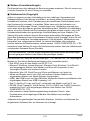 110
110
-
 111
111
-
 112
112
-
 113
113
-
 114
114
-
 115
115
-
 116
116
-
 117
117
-
 118
118
-
 119
119
-
 120
120
-
 121
121
-
 122
122
-
 123
123
-
 124
124
-
 125
125
-
 126
126
-
 127
127
-
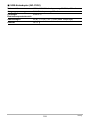 128
128
-
 129
129
Verwandte Papiere
-
Casio EX-JE10 Benutzerhandbuch
-
Casio EX-TR150 Benutzerhandbuch
-
Casio EX-ZS15 Benutzerhandbuch
-
Casio EX-FR100 (Kamera: Ver. 2.01, Controller: Ver. 2.00)
-
Casio GEC-10 Benutzerhandbuch
-
Casio EX-Z1200 Benutzerhandbuch
-
Casio EX-ZR20 Benutzerhandbuch
-
Casio EX-V8 Benutzerhandbuch
-
Casio EX-V7 Benutzerhandbuch
-
Casio EX-ZR15 Benutzerhandbuch